Porównanie dwóch plików Excela z danymi w biznesie i finansach jest kluczowe. Jeśli więc szukasz sposobów na porównanie dwóch arkuszy kalkulacyjnych Excela, zapoznaj się z tymi pięcioma wskazówkami!
 |
Porównanie dwóch plików Excela i znalezienie podobieństw lub różnic jest bardzo proste. Wystarczy zastosować jedną z pięciu poniższych metod. Oto one:
Instrukcje dotyczące ręcznego porównywania danych w dwóch plikach Excela.
To metoda porównywania duplikatów danych w dwóch plikach Excela, przydatna do szczegółowych kontroli i zapewnienia 100% dokładności. Aby wykonać ręczne porównanie danych, wykonaj następujące kroki:
Krok 1: Najpierw otwórz dwa pliki, które chcesz porównać, w dwóch różnych kartach na ekranie. Następnie skopiuj kolumnę, którą chcesz sprawdzić pod kątem duplikatów i wklej ją do pustej komórki w drugim pliku.
 |
Krok 2: Sprawdź każdą zaznaczoną komórkę i kolumnę, a następnie porównaj wartości w obu plikach, aby znaleźć wszelkie różnice.
 |
Krok 3: Jeśli znajdziesz rozbieżności, zapisz je bezpośrednio w pliku, aby ułatwić ich śledzenie i określić właściwy sposób postępowania.
 |
Krok 4: Jeśli tabela ma wiele kolumn i wierszy do porównania, uporządkuj dane w sposób systematyczny , aby ułatwić proces weryfikacji.
Krok 5: Na podstawie różnic w zebranych danych możesz edytować, dodawać lub usuwać dane, aby zapewnić spójność między oboma plikami.
 |
Instrukcje dotyczące porównywania dwóch plików Excela przy użyciu widoku obok siebie
Aby porównać dane między dwoma plikami Excela za pomocą opcji „Wyświetl obok siebie”, otwórz oba arkusze kalkulacyjne Excela, które chcesz sprawdzić, i ułóż je poziomo lub pionowo. Następnie porównaj dane, postępując zgodnie z poniższą procedurą:
Krok 1: W pliku Excel przejdź do karty Widok i wybierz opcję Wyświetl obok siebie .
 |
Krok 2: Aby ułatwić porównanie, kliknij „Rozmieść wszystko” , aby dostosować wyświetlanie obu arkuszy kalkulacyjnych Excela. Wybierz opcję „Pionowo” i kliknij „OK” , aby wyświetlić oba arkusze kalkulacyjne obok siebie w pionie.
 |
Krok 3: Kliknij ikonę „Włącz synchroniczne przewijanie”, aby przewijać oba pliki Excela jednocześnie. Ułatwia to sprawdzanie i pozwala szybko znaleźć różnice między plikami.
 |
Instrukcja porównywania danych w dwóch plikach Excela za pomocą funkcji JEŻELI.
Jeśli dwa pliki Excela lub arkusze kalkulacyjne, które chcesz sprawdzić, zawierają dużo danych, porównywanie ich za pomocą powyższych metod może być czasochłonne. Zamiast tego, aby szybciej wykryć różnice, możesz skorzystać z poniższej metody:
Krok 1: W programie Excel zaimportuj dwa pliki danych, które chcesz porównać, do Arkusza 1 i Arkusza 2. Następnie kliknij ikonę „+”. aby otworzyć nowe okno obok niego.
 |
Krok 2: Kliknij komórkę A1 Arkusza1 i Arkusza2. Następnie w komórce A1 nowej tabeli wpisz funkcję `=JEŻELI(Arkusz1!A1 Arkusz2!A1 , "Arkusz1:"&Arkusz1!A1&" vs Arkusz2:"&Arkusz2!A1, "")` i naciśnij Enter.
 |
Krok 3: Aby porównać różnice między dwiema tabelami, wystarczy przeciągnąć mysz z komórki A1 na koniec zakresu danych, który chcesz porównać. Różnice zostaną natychmiast wyświetlone.
 |
Instrukcje dotyczące porównywania dwóch arkuszy kalkulacyjnych w ramach tego samego arkusza kalkulacyjnego programu Excel.
Jeśli funkcja JEŻELI jest zbyt skomplikowana, możesz skorzystać z metody porównywania dwóch arkuszy w tym samym arkuszu kalkulacyjnym Excel. Oto procedura wykonania sprawdzenia:
Krok 1: W pliku Excel przejdź do karty Widok i wybierz Nowe okno , aby otworzyć nowe okno.
 |
Krok 2: W pierwszym oknie kliknij Arkusz1 i wybierz Arkusz2 w drugim oknie.
 |
Krok 3: Następnie kliknij „Wyświetl obok siebie”, aby wyświetlić dwa arkusze kalkulacyjne obok siebie, co ułatwi porównywanie.
 |
Instrukcje dotyczące porównywania dwóch plików Excela za pomocą funkcji Porównywanie i scalanie skoroszytów
Oprócz porównywania danych między dwoma plikami Excela, jeśli chcesz je scalić, skorzystaj z funkcji „Porównaj i scal skoroszyty”. Funkcja ta wyróżni różnice, ułatwiając ich identyfikację, w szczególności w następujący sposób:
Krok 1: W pliku Excel kliknij kartę Plik, przewiń w dół i wybierz opcję Opcje.
 |
Krok 2: Kliknij pasek narzędzi Szybki dostęp i wybierz opcję Wszystkie polecenia. Następnie na liście rozwijanej znajdź i wybierz opcję Porównaj i scal skoroszyty, kliknij Dodaj i kliknij OK, aby potwierdzić.
 |
Krok 3: W programie Excel kliknij ikonę Porównaj i scal skoroszyty, a następnie w nowym oknie wybierz pliki danych, które chcesz porównać i scalić.
 |
Podsumowując, ten artykuł przedstawia 5 prostych i szybkich sposobów porównywania różnic między dwoma plikami Excela. Mamy nadzieję, że dzięki tym szczegółowym krokom będziesz w stanie łatwo i skutecznie porównywać dane w dwóch plikach Excela lub arkuszach kalkulacyjnych. Pomoże Ci to efektywniej zarządzać i śledzić swoją pracę, a także znacząco zwiększyć Twoją produktywność.
Source: https://baoquocte.vn/5-cach-loai-bo-su-trung-lap-du-lieu-giua-2-file-excel-282602.html


























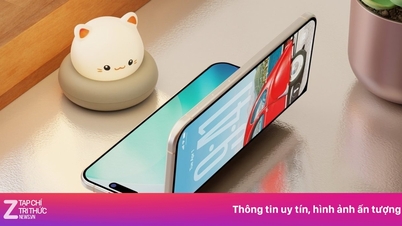














































































Komentarz (0)